Como calcular uma soma acumulada por data no excel
Este tutorial explica como calcular uma soma cumulativa agrupada por data no Excel.
Etapa 1: crie os dados
Primeiro, vamos criar um conjunto de dados que mostre o total de vendas de uma loja por data:
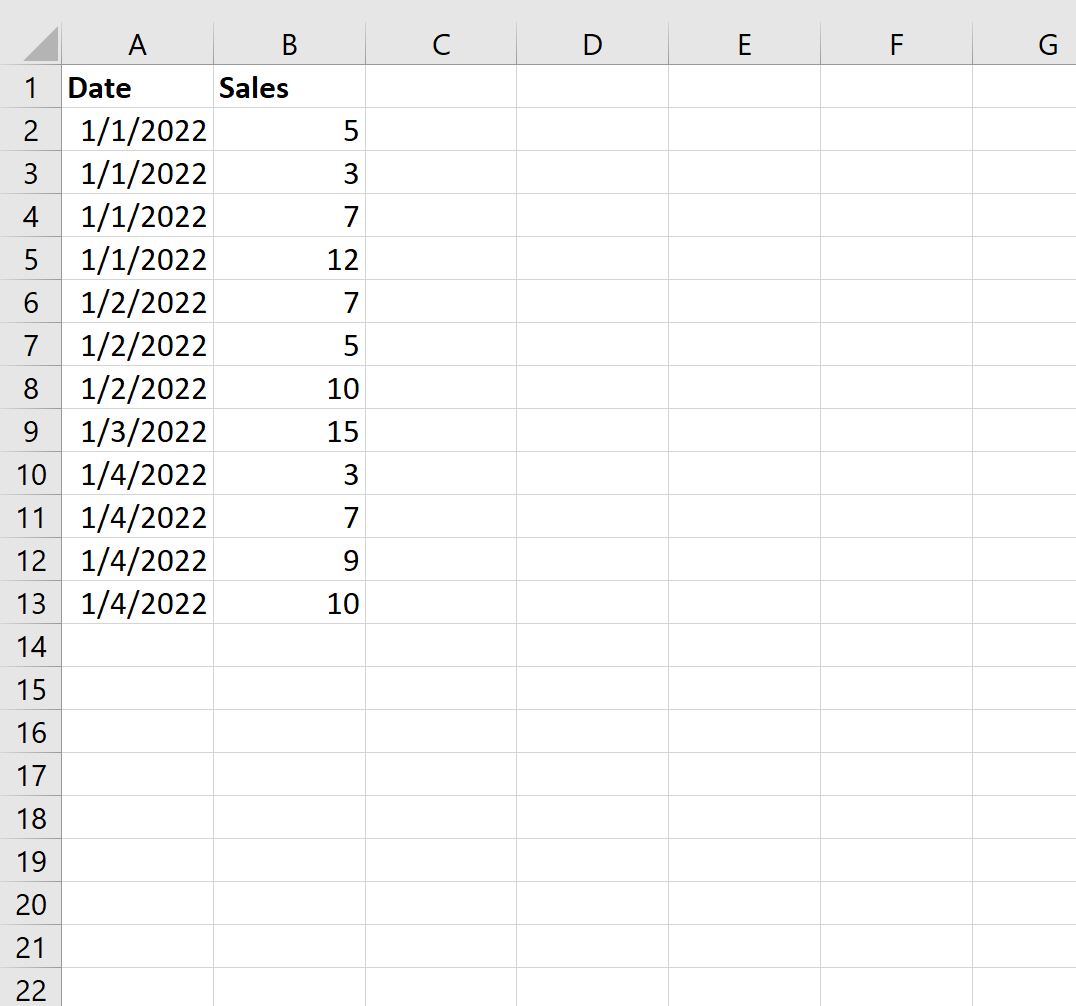
Etapa 2: Calcular a soma cumulativa geral
A seguir, podemos criar uma coluna que exibe a soma geral acumulada das vendas.
Primeiro, digite =B2 na célula C2.
Em seguida, digite a seguinte fórmula na célula C3:
=SUM( $B$2:B3 )
Em seguida, arraste esta fórmula para cada célula restante na coluna C:
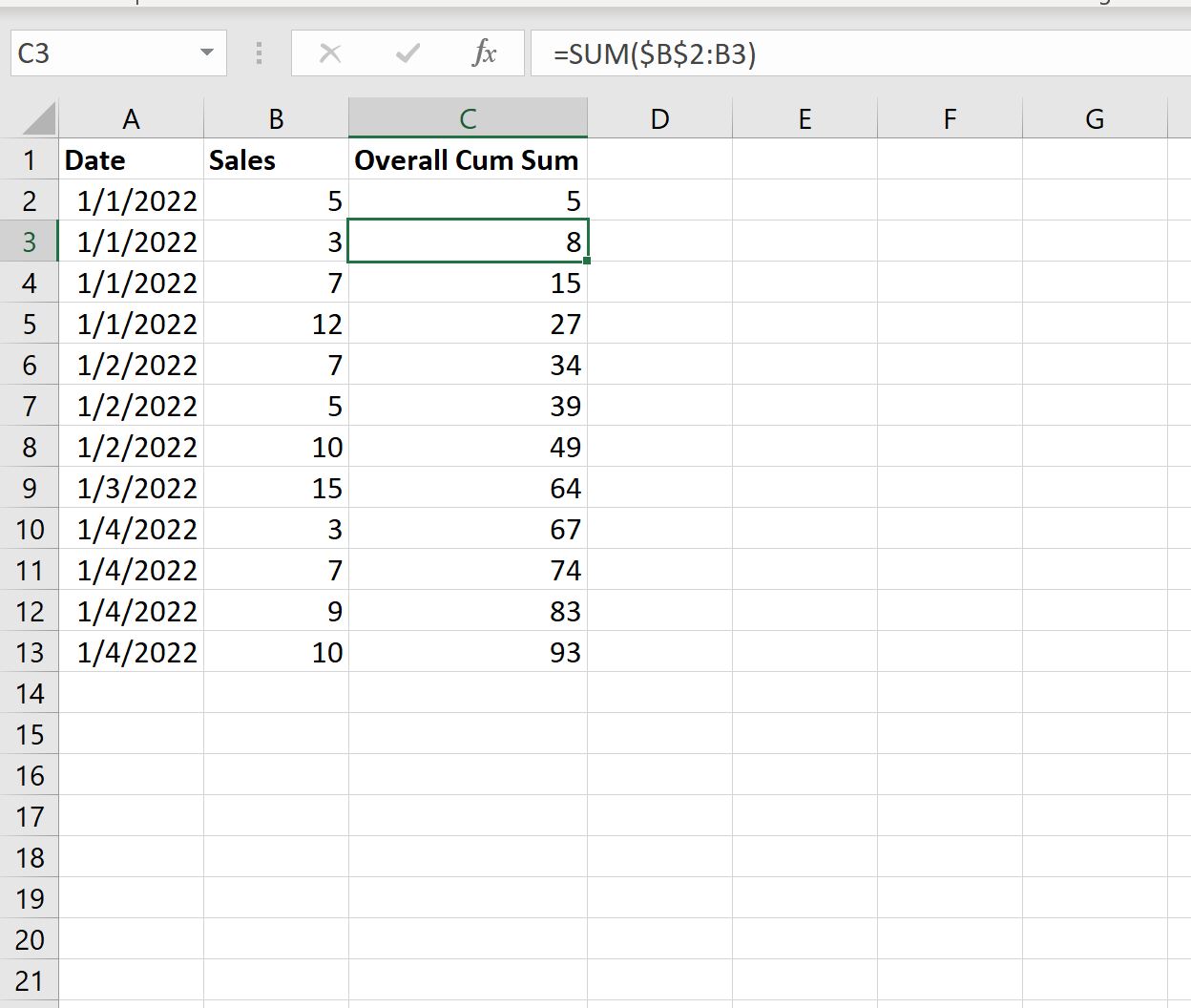
Passo 3: Calcule o valor acumulado por data
A seguir, podemos criar uma coluna que exibe a soma acumulada das vendas por data.
Primeiro, digite =B2 na célula D2.
Em seguida, digite a seguinte fórmula na célula D3:
=IF( A3 = A2 , B3 + D2 , B3 )
Em seguida, arraste esta fórmula para cada célula restante na coluna D:
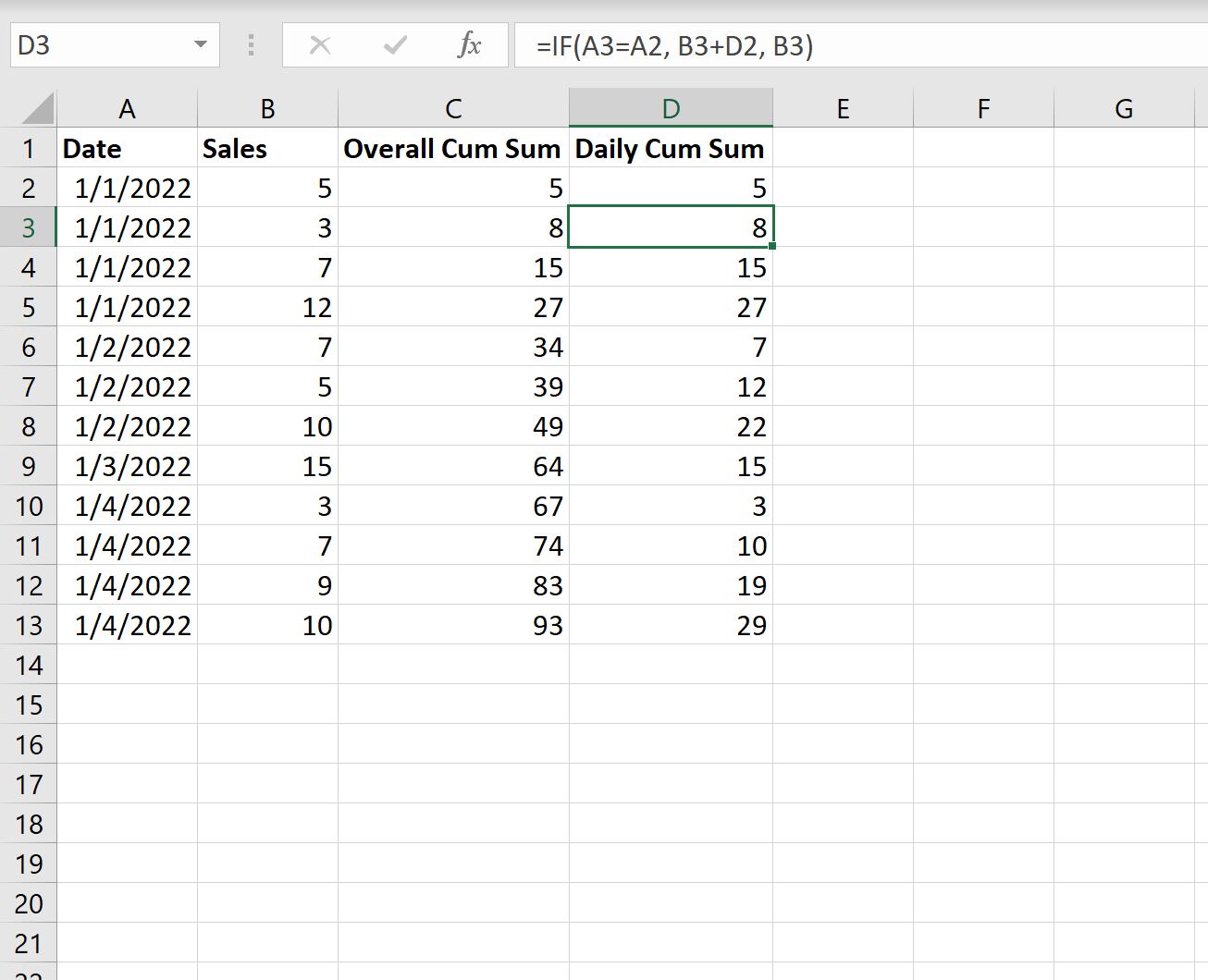
O resultado é uma coluna que exibe as vendas acumuladas agrupadas por cada data.
Por exemplo:
- As vendas acumuladas para 01/01/2022 são: 5, 8, 15, 27
- As vendas acumuladas para 02/01/2022 são: 7, 12, 2
- As vendas acumuladas em 03/01/2022 são: 15
- As vendas acumuladas de 01/04/2022 são: 3, 10, 19, 29
Observe que os valores da coluna Soma Cumulativa são reiniciados a cada nova data.
Recursos adicionais
Os tutoriais a seguir explicam como realizar outras operações comuns no Excel:
Como calcular soma por grupo no Excel
Como calcular a frequência relativa no Excel
Como calcular a frequência cumulativa no Excel